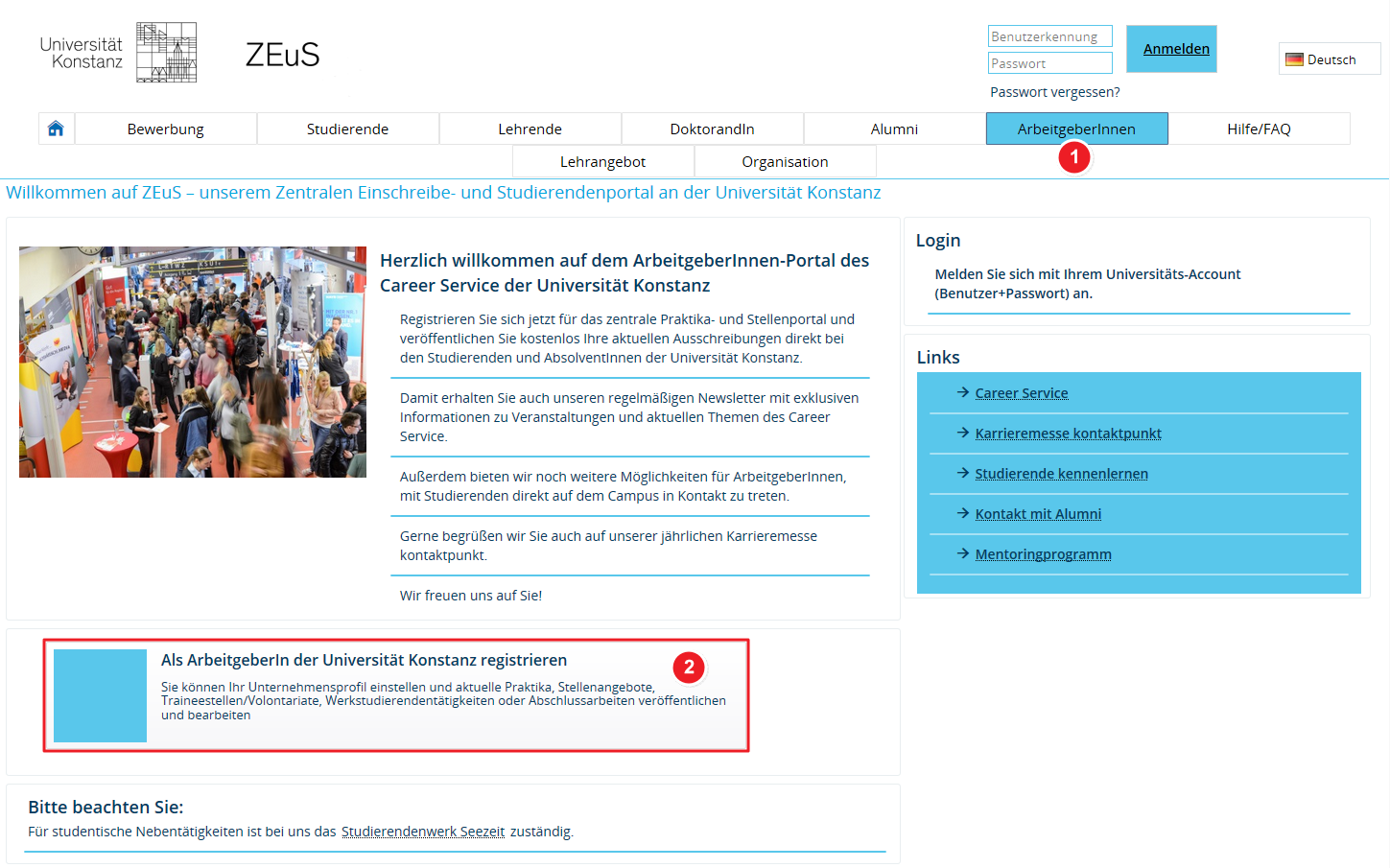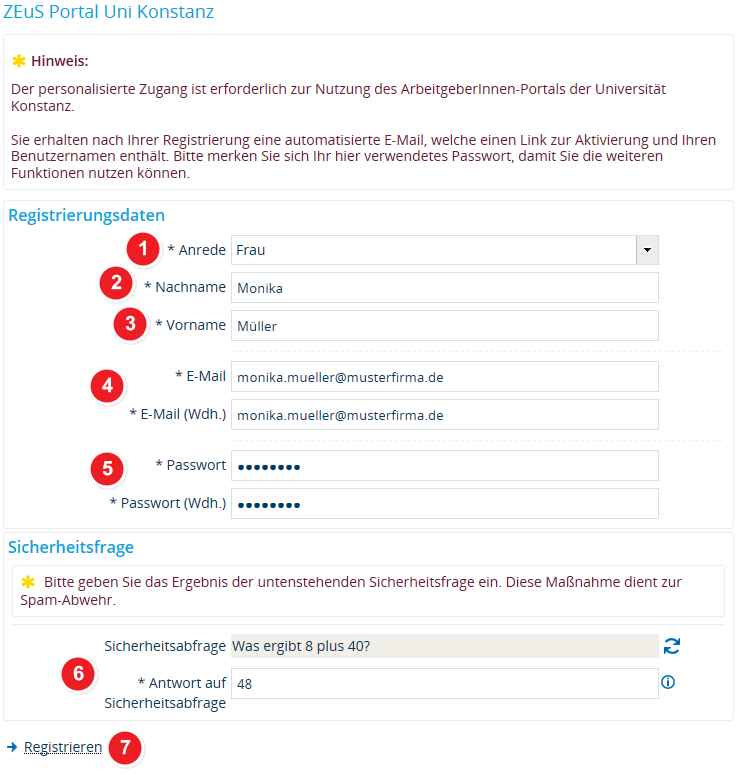Registrierung bei ZEuS als Arbeitgeber
Aus ZEuS-Wiki
Einführung
Die Registrierung als Arbeitgeber in der Stellendatenbank ist der erste Schritt zur Veröffentlichung Ihrer Angebote. Lesen Sie im vorliegenden Artikel, wo Sie das Eingabeformular für Ihre Daten finden und welche weiteren Schritte im Einzelnen notwendig sind, bis Sie Ihr Benutzerkonto vollständig eingerichtet haben.
Vorgehen
Schritt 1: ZEuS aufrufen
Rufen Sie die Startseite von ZEuS mit folgender Adresse auf: https://zeus.uni-konstanz.de
Sie finden die im nachfolgenden Screenshot dargestellte Bildschirmansicht vor.
Informationen und Bearbeitungsmöglichkeiten
| Wechseln Sie zu den Informationen für Arbeitgeber auf die Registerkarte Arbeitgeber. | |
| Starten Sie den Registrierungsprozess mit Klick auf die Schaltfläche Zur Registrierung. Darafhin gelangen Sie zum Eingabeformular für Ihre Unternehmensdaten. |
Schritt 2: Dateneingabe zur Registrierung
Wenn Sie die Schaltfläche in Schritt 1 betätigt haben, gelangen Sie zur Datenerfassung. Der nachfolgende Screenshot zeigt Ihnen, welche Angaben erforderlich sind, damit Sie als Arbeitgeber Ihre Stellenangebote veröffentlichen können. die mit einem Stern * gekennzeichneten Felder sind Pflichtangaben.
Informationen und Bearbeitungsmöglichkeiten
Siehe auch
|